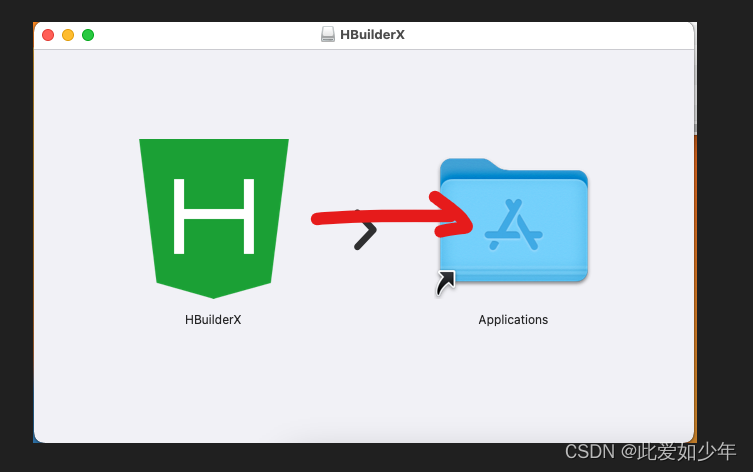- 1Android系统架构指南,23年最新Android架构开发手册_最新android开发框架 csdn
- 2Android Framework系列(系统架构篇)_android framework类图
- 3基于Jenkins自动打包并部署docker、PHP环境,ansible部署-------从小白到大神之路之学习运维第86天_jenkins打包,发布,部署
- 4网络安全防御策略
- 5ACL 2022事件相关(事件抽取、事件关系抽取、事件预测等)论文汇总_调研事件抽取(event extraction)相应论文
- 6库函数和系统调用的区别_库函数调用需要切换内核态
- 7Android:xml布局详细介绍(线性布局:LinearLayout\相对布局:RelativeLayout\ 条件布局:ConstraintLayout)_linearlayout(vertical)
- 8现实生活中机器学习的具体示例(Machine Learning 研习之二)_machine learning 具体例子
- 9网络请求工具wget和curl_wget命令和curl
- 10【并发专题】手写MyReentantLock_手写 reentrantlock
VMware虚拟机搭建安装MacOS13及开发环境搭建_vmware macos
赞
踩
前言
终于把macOS13虚拟机安装好了,比起上次安装macOS10,这次走了很多弯路。
先说我遇到的问题。
刚开始我要开发App,然后之前按照的macOS10,在appStore中无法下载xcode。
于是我利用系统更新升级了macOS到13,系统升级一路顺利。但是升级完后再启动时,出现五国语言画面,然后就是自动重新,再出现五国语言,如此重复。
试过网上的各种方法,下载运行解锁工具,修改vmx文件等,都没解决问题。
无奈之下,卸载原来的VMware player虚拟机。
在官网下载VMware player16重新安装,载入升级的MacOS 13,还是五国语言问题。
换了个解锁工具,还是没能解决问题。
于是删除了MacOS 13,这个希望是之前MacOS10升级来的。重新网上找镜像资源,下载。
花了几天时间下载好后,重新安装系统,一路顺利,安装成功。系统可以正常进去。
但是问题又来了,MacOS系统无法联网,试了各种网络配置,都没有解决。
换VMware workstation pro,重新安装MacOS,同样可以进系统但是无法联网。
最后在大海资源网上终于找到一种跟其它人不同的办法,修改vmx内容,解决。
心累。
准备工作:
- VMware workstation pro
- macOS Ventura13.1 镜像
- 虚拟机macOS解锁工具。
- VMware Tools
安装虚拟机及MacOS系统
1.安装VMware 虚拟机
vmware虚拟机可以直接去官网下载,下载地址https://customerconnect.vmware.com/cn/downloads/#all_products

其实虚拟机用 VMware Workstation Player 也可以,我最开始就是用这个虚拟机安装的,但是按照好后MacOS系统一直无法联网,尝试了网上的各种方法都没有解决,刚开始我以为是VMware虚拟机版本问题,但是后面换了VMware workstation pro,还是存在同样的问题。解决方法下面讲。
下载VMware workstation pro需要在官网注册才能下载,注册时切记语言切换为英文。中文页面注册存在验证码输入错误问题。注册地址尽量选择美国那边。
2. 运行解锁工具
- 关于解锁工具
解锁工具我在网上发现了两种:
-
win命令行工具
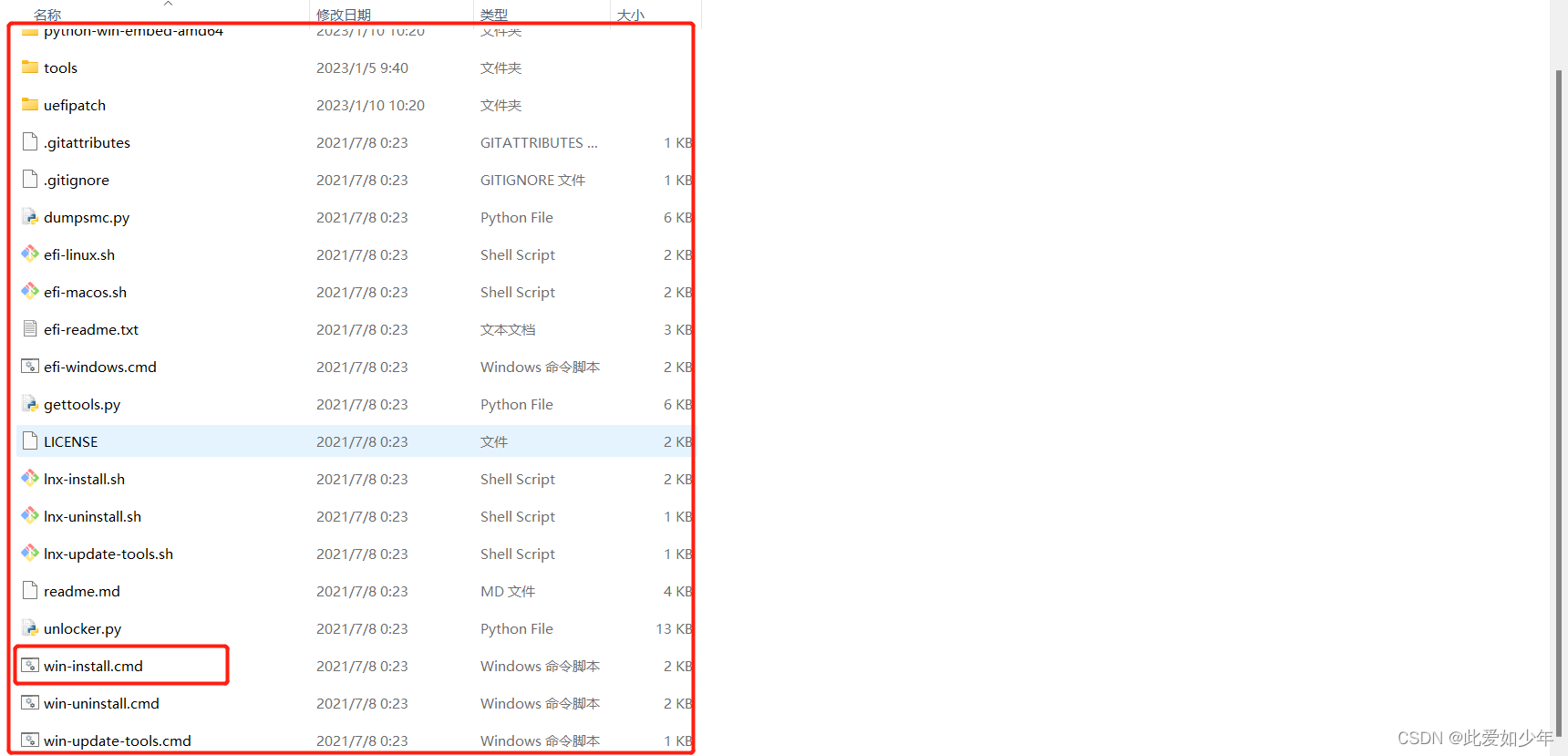
-
exe可执行文件
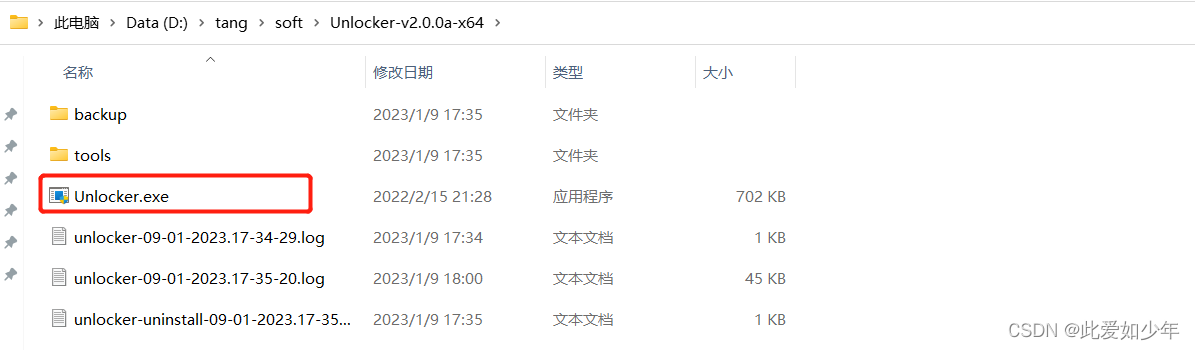
两个工具我都试过。最后一次安装成功用的是命令行工具,建议使用win命令行工具.
- 安装
- 先停止VMware相关服务

-
右键管理员身份运行 win-install.cmd
运行完后会自动退出。 -
再次启动VMware的几个服务
3. 安装macOS 13
基本就是傻瓜式安装,在安装前,先要用磁盘工具抹掉默认的磁盘
网络先选择不接入互联网。
4. 配置网络
安装好后,进行网络设置
- 关闭虚拟机,打开虚拟机设置,网络连接方式改为桥接
- 修改虚拟机vmx文件
将 ethernet0.virtualDev = “e1000e”
改为 ethernet0.virtualDev = “vmxnet3” - 保存,打开虚拟机,网络正常
5. 安装VMware tools
VMware tools也可以去官网下载,有针对macOS系统的版本。
下载好后解压,里面含darwin.iso镜像。
- 虚拟机先推出安装光盘
- 打开虚拟机设置,CD/DVD(SATA)
- 载入darwin.iso镜像。
- 勾选已连接和启动时连接
- 稍等片刻,macOS系统中会自动打开安装界面,然后安装VMware tools。
- 遇到安装阻止,同意过去就行。如果没安装成功,重新来一遍。
安装好后,MacOS就支持全屏了,也可以从主机拖动文件到虚拟机了。
第一次拖动文件到MacOS,会弹窗安全与隐私,勾选vmware-tools-deamon。
至此,MacOS 13虚拟机就安装好了。

开发环境
1. 安装xcode
联好网络后,可以打开app Store,搜索xcode, 获取,漫长的等待。下载后后系统会自动安装,漫长的等待。
2. 安装HbuilderX
官网下载dmg文件,双击安装,记得一定要把HBuilderX拖到Applications中。